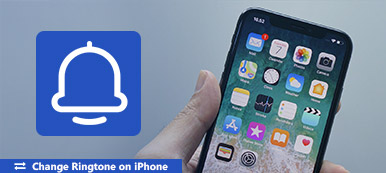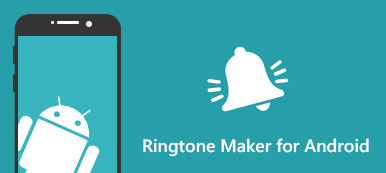W dzisiejszych czasach coraz więcej osób polega na aplikacji budzika w telefonach komórkowych, a nie na prawdziwym zegarze fizycznym, ponieważ wygodniej jest ustawić i zmienić alarm w telefonie komórkowym, a funkcja budzika może dać nam różne opcje dzwonków alarmowych. Apple ma fabrycznie załadowane iPhone'a i iPada z dziesiątkami dźwięków alarmu do wyboru dla użytkowników, więc jeśli jesteś zmęczony dźwiękiem alarmu i chcesz zmienić go na nowy, jesteś we właściwym miejscu.

- Część 1. Jak zmienić dźwięk alarmu w telefonie iPhone
- Część 2. Jak dostosować dzwonek alarmu dla iPhone'a
- Część 3. Jak zmienić głośność alarmu w telefonie iPhone
- Część 4. Jak naprawić iPhone Alarm No Sound
Część 1. Jak zmienić dźwięk alarmu w telefonie iPhone
Apple ma wbudowany wiele dźwięków alarmowych na iPhonie z różnymi stylami do wyboru. Aby zmienić dźwięk alarmu, możesz łatwo zrobić to za pomocą poniższego przewodnika:
Krok 1 Uruchom aplikację Zegar i kliknij opcję „Alarm”.Krok 2 Wybierz „Edytuj” i wybierz dokładny alarm, dla którego chcesz zmienić dźwięk alarmu. Krok 3 Pod wybranym alarmem znajdziesz opcje „Powtórz”, „Etykieta”, „Dźwięk” i „Drzemka”. Kliknij opcję „Dźwięk”, a następnie możesz wybrać żądany dźwięk. Możesz słuchać każdego dźwięku, dotykając ich jeden po drugim i zdecydować, który z nich chcesz ustawić jako nowy dzwonek alarmu. Po wybraniu żądanego dźwięku kliknij Wróć do ostatniego ekranu i kliknij Zapisz, aby preferowany dźwięk alarmu został ustawiony jako nowy dźwięk alarmu.
Krok 3 Pod wybranym alarmem znajdziesz opcje „Powtórz”, „Etykieta”, „Dźwięk” i „Drzemka”. Kliknij opcję „Dźwięk”, a następnie możesz wybrać żądany dźwięk. Możesz słuchać każdego dźwięku, dotykając ich jeden po drugim i zdecydować, który z nich chcesz ustawić jako nowy dzwonek alarmu. Po wybraniu żądanego dźwięku kliknij Wróć do ostatniego ekranu i kliknij Zapisz, aby preferowany dźwięk alarmu został ustawiony jako nowy dźwięk alarmu.
Część 2. Jak dostosować dzwonek alarmu dla iPhone'a
Możesz również zmienić dźwięk alarmu za pomocą utworów zakupionych w sklepie iTunes lub w bibliotece iTunes.
Krok 1 Przejdź do aplikacji Zegar> Alarm> Edytuj, wybierz alarm i przejdź do menu Dźwięk.Krok 2 Przewiń w górę listy, dotknij „”, a zostaniesz przekierowany do sklepu iTunes, gdzie możesz kupić dzwonki z szerokiej gamy opcji. Lub jeśli kupiłeś wcześniej muzykę, ale nie została ona pobrana na aktualny iPhone, kliknij „Pobierz wszystkie zakupione dźwięki”, Apple sprawdzi Twoje konto iTunes i pobierze zakupione dźwięki za Ciebie. Krok 3 Możesz także wybrać utwór z biblioteki iTunes, który będzie używany jako dzwonek alarmu. W sekcji UTWORY kliknij „Wybierz piosenkę”, co spowoduje przejście do biblioteki iTunes. Wybierz utwór, którego chcesz użyć jako dźwięku alarmu. Po wybraniu żądanego dźwięku kliknij Wróć do ostatniego ekranu i kliknij Zapisz, aby preferowany dźwięk alarmu został ustawiony jako nowy dźwięk alarmu.
Krok 3 Możesz także wybrać utwór z biblioteki iTunes, który będzie używany jako dzwonek alarmu. W sekcji UTWORY kliknij „Wybierz piosenkę”, co spowoduje przejście do biblioteki iTunes. Wybierz utwór, którego chcesz użyć jako dźwięku alarmu. Po wybraniu żądanego dźwięku kliknij Wróć do ostatniego ekranu i kliknij Zapisz, aby preferowany dźwięk alarmu został ustawiony jako nowy dźwięk alarmu.Jak ustawić dzwonek samodzielnie, aby ustawić jako dźwięk alarmu w telefonie iPhone?
Zła wiadomość jest taka, że iTunes w wersji 12.7 i nowszych nie wyświetla już zakładki Dźwięki, więc nie możesz dodać dźwięków iTunes, aby dzwonić alarm na iPhonie z systemem iOS 12 lub nowszym. W takim przypadku lepiej byłoby dostosować dzwonek alarmu za pomocą profesjonalnej aplikacji innej firmy, która na to pozwala zrób dzwonek z twoimi ulubionymi piosenkami swobodnie.
MobieTrans oferuje funkcję Ringtone Maker, która umożliwia wyodrębnienie dowolnej części pliku wideo / audio i ustawienie go jako dzwonka iPhone'a.
- Dostosuj własny dźwięk alarmu za pomocą muzyki zapisanej na telefonie iPhone lub komputerze.
- Wybierz dowolną część utworu, aby ustawić go jako dzwonek.
- Wbudowane funkcje konwersji i transferu umożliwiają wykonanie dzwonka i przesłanie go na urządzenie iPhone lub Android jednym kliknięciem.
- Przesyłaj pliki z telefonu, takie jak muzyka, zdjęcia, filmy, kontakty, SMS i łatwiej.
- Konwersja zdjęć HEIC do formatu JPG / JPEG / PNG w partii.
- Pomóż pozbyć się ograniczeń i błędów iTunes podczas przesyłania danych i dzwonków.
Dostosuj dzwonek alarmu za pomocą MobieTrans
Krok 1 Pobierz i zainstaluj ten generator dzwonków alarmowych na swoim komputerze.Krok 2 Uruchom MobieTrans i podłącz iPhone'a do komputera za pomocą kabla USB. Po podłączeniu i zeskanowaniu telefonu możesz znaleźć funkcję Ringtone Maker, klikając Toolbox - Ringtone Maker. Krok 3 Dodaj plik z telefonu iPhone lub komputera, aby wykonać dzwonki.
Krok 3 Dodaj plik z telefonu iPhone lub komputera, aby wykonać dzwonki.  Krok 4 Ustaw punkt początkowy i końcowy utworu, jak chcesz. Możesz wyświetlić podgląd dzwonka, aby potwierdzić, czy jest to dokładna część utworu, którą chcesz, jeśli nie jesteś zadowolony z wyodrębnionej części, możesz ją zresetować. Pamiętaj, że jeśli chcesz dostosować dzwonek dla wiadomości SMS, długość nie powinna przekraczać 29 sekund.Krok 5 Zaznacz pole „Dodaj do urządzenia” i kliknij przycisk „Generuj”, aby uzyskać dzwonek, który utworzysz.
Krok 4 Ustaw punkt początkowy i końcowy utworu, jak chcesz. Możesz wyświetlić podgląd dzwonka, aby potwierdzić, czy jest to dokładna część utworu, którą chcesz, jeśli nie jesteś zadowolony z wyodrębnionej części, możesz ją zresetować. Pamiętaj, że jeśli chcesz dostosować dzwonek dla wiadomości SMS, długość nie powinna przekraczać 29 sekund.Krok 5 Zaznacz pole „Dodaj do urządzenia” i kliknij przycisk „Generuj”, aby uzyskać dzwonek, który utworzysz.  Krok 6 Teraz możesz znaleźć dzwonek, który właśnie tworzysz w swoim telefonie iPhone. Wystarczy postępować zgodnie z metodą w pierwszej części, aby ustawić ją jako dźwięk alarmu w telefonie iPhone.
Krok 6 Teraz możesz znaleźć dzwonek, który właśnie tworzysz w swoim telefonie iPhone. Wystarczy postępować zgodnie z metodą w pierwszej części, aby ustawić ją jako dźwięk alarmu w telefonie iPhone. Część 3. Jak zmienić głośność alarmu w telefonie iPhone
Aby zmienić głośność dzwonka alarmu, przejdź do Ustawienia> Dźwięki lub Ustawienia> Dźwięki i haptyka, w obszarze Dzwonki i alerty przeciągnij suwak w lewo lub w prawo, aby ustawić dzwonek alarmu na rozsądną głośność. Lepiej wyłącz opcję Zmień za pomocą przycisków, aby uniknąć zmiany głośności alarmu po zmianie głośności systemu za pomocą przycisków.

Część 4. Jak naprawić iPhone Alarm No Sound
Może się okazać, że alarm nie ma dźwięku po aktualizacji do iOS 12. Byłoby denerwujące, że budziłeś się późno i odkryłeś, że przegapiłeś ważną czynność, ponieważ alarm iPhone'a jest cichy. Aby naprawić alarm iPhone'a bez dźwięku, sprawdź poniższy przewodnik.
Krok 1Sprawdź głośność wyciszenia i dzwonkaUpewnij się, że przełącznik Mute został wyłączony i potwierdź, że głośność dzwonka jest na rozsądnym poziomie.
Krok 2Wyłącz lub usuń funkcję BedtimeJeśli funkcja Pora snu jest włączona na Twoim iPhonie, a czas budzenia jest taki sam, jak w przypadku innego alarmu, istnieje możliwość, że żaden z nich nie wyłączy się. Aby uniknąć tego cichego konfliktu alarmów, możesz zmienić czas jednego z nich lub wyłączyć funkcję Pora spać, jeśli nie jest to konieczne.
 Krok 3Używaj tylko jednej aplikacji budzika
Krok 3Używaj tylko jednej aplikacji budzikaJeśli korzystasz jednocześnie z aplikacji budzika innej firmy z domyślną aplikacją iPhone Clock, możesz napotkać problemy. Szczerze mówiąc, moim zdaniem domyślna aplikacja iPhone Clock jest dla Ciebie wystarczająca. Jeśli więc alarm iPhone'a nie ma dźwięku, możesz spróbować wyłączyć jedną z aplikacji budzika i trzymać się tylko jednej na raz.
Krok 4Wyłącz Bluetooth i odłącz słuchawkiJeśli urządzenie jest podłączone do głośnika lub słuchawek, alarm będzie odtwarzany przez podłączone urządzenia. Potwierdź, że twój iPhone nie jest podłączony do przewodowych lub Bluetooth słuchawek, a także innych głośników, gdy alarm jest cichy.
Krok 5Zrestartuj swój iPhoneZa każdym razem, gdy napotkasz problem z telefonem iPhone, ponowne uruchomienie może rozwiązać Twój problem w wielu sytuacjach. Do uruchom ponownie iPhone'a, możesz przytrzymać przycisk zasilania, aż zobaczysz suwak wyłączania, lub naciśnij i przytrzymaj jednocześnie przycisk zasilania i przycisk zmniejszania głośności. Metoda, której należy użyć, zależy od modelu telefonu iPhone.
Wnioski
Teraz możesz zmienić dźwięk alarmu na telefonie iPhone, gdy chcesz spróbować czegoś innego, aby obudzić Cię w różnych stylach muzycznych. Co więcej, niezależnie od tego, czy korzystasz z telefonu iPhone czy telefonu z systemem Android, możesz dostosować własne dzwonki do połączeń telefonicznych, wiadomości SMS i inne przypomnienia z MobieTrans według własnego uznania. Jeśli alarm iPhone'a nie ma dźwięku, znajdziesz tu także rozwiązanie.